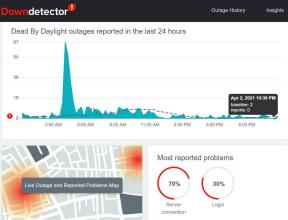Como corrigir o erro de discord Awaiting Endpoint
Miscelânea / / August 04, 2021
Discórdia é um lugar onde as pessoas podem usar mensagens instantâneas, conectar-se digitalmente a outras pessoas criando comunidades, etc., além de chamadas de voz, chamadas de vídeo, compartilhamento de mídia e arquivos. Você pode considerá-lo como um software ou uma plataforma como o VoIP. Agora, alguns dos usuários estão relatando que estão recebendo Discord Awaiting Endpoint Error ao usá-lo. Se você também for uma das vítimas, certifique-se de seguir este guia de solução de problemas para corrigi-lo.
Para relembrar, se você é um jogador hardcore de PC, podemos supor que você usa o Discord enquanto joga com seus amigos online. Ele fica cada vez melhor com o recebimento de novas atualizações, recursos adicionais, etc. No entanto, os usuários do Discord não estão imunes a vários erros ou bugs ao usá-lo. Se você também estiver travando na tela de endpoint de espera, este guia é para você.

Conteúdo da página
-
Como corrigir o erro de discord Awaiting Endpoint
- 1. Verifique o status de interrupção do Discord
- 2. Verifique sua conexão com a internet
- 3. Alterar a região do servidor Discord
- 4. Habilitar ou desabilitar VPN
- 5. Limpar Cache Discord
- 6. Reinstalar Discord
Como corrigir o erro de discord Awaiting Endpoint
O endpoint em espera com relação a erros no Discord pode acontecer devido a problemas de rede ou provavelmente o problema de interrupção do Discord. Ao conectar e usar o servidor Discord ou qualquer canal de voz, você pode encontrar esse erro na tela.
Às vezes, uma conexão lenta com a Internet, o erro de javascript ou problemas técnicos com a região do servidor Discord podem ser outro motivo. Desnecessário dizer que é realmente irritante e pode ser facilmente corrigido seguindo os métodos abaixo. Então, vamos pular para ele.
1. Verifique o status de interrupção do Discord
É bastante incomum que um serviço online continue funcionando 24 horas por dia, 7 dias por semana. Na realidade, os serviços online às vezes enfrentam interrupções do servidor ou problemas de conectividade devido à região do servidor ou tempo de inatividade / manutenção do servidor. O Discord às vezes pode passar pelo problema de interrupção do servidor e, portanto, os usuários podem ter erros de conectividade.
Agora, é altamente recomendável verificar o Status de discórdia para verificar se todos os sistemas e serviços estão operacionais ou não. Se tudo parece bem, então talvez algum outro motivo esteja incomodando você. Mas se houver um problema com o servidor Discord, espere algumas horas e tente novamente mais tarde.

2. Verifique sua conexão com a internet
Outra razão importante por trás de um problema de conexão com a Internet pode ocorrer Discord aguardando erro de terminal em alguns casos. Bem, uma conexão de Internet lenta ou instável, problemas de cache com a configuração de rede em seu PC também podem causar vários problemas de conectividade online.
- Em primeiro lugar, certifique-se de que verifica a ligação à Internet do seu computador. Basta visitar a página da web speedtest.net ou fast.com para verificar a velocidade de download e upload.
- Em segundo lugar, você deve tentar limpar o cache DNS do seu computador. Para fazer isso:
- Aperte janelas chave> Pesquisar por cmd > Clique com o botão direito no Prompt de comando a partir do resultado da pesquisa.
- Selecione Executar como administrador > Se solicitado pelo UAC, clique em sim para prosseguir.
- Agora, digite o comando ipconfig / flushdns no prompt de comando e pressione Entrar para excluir o cache DNS.
- Em seguida, digite o comando ipconfig / release e pressione Entrar para liberar o IP.
- Finalmente, digite o comando ipconfig / renew e acertar Entrar para renovar o IP.
- Uma vez feito isso, feche o prompt de comando e certifique-se de reiniciar o PC.
3. Alterar a região do servidor Discord
Você pode tentar alterar a região do servidor Discord seguindo as etapas abaixo:
Anúncios
- Abra o Discórdia aplicativo> Ir para Definições.
- Agora, localize e vá para Configurações do servidor > Clique em Visão geral.
- Então mude a localização do servidor.
- Assim que estiver conectado a um local de servidor diferente, reinicie o Discord e tente novamente.
4. Habilitar ou desabilitar VPN
A conexão com a Internet pode ser interrompida devido a serviços VPN se você já estiver usando e a VPN estiver habilitada. Portanto, certifique-se de desligá-lo e tente verificar o problema novamente. Por outro lado, se a VPN estiver desabilitada, você pode tentar habilitá-la uma vez e usar o Discord novamente.
5. Limpar Cache Discord
Limpar os dados do cache do aplicativo no sistema pode ser útil na maioria dos casos. Embora o cache do aplicativo Discord não seja uma exceção aqui, ele pode armazenar dados de cache suficientes ao longo de um período de tempo. Portanto, você deve limpar o cache do Discord seguindo as etapas abaixo:
- Aperte Windows + R chaves para abrir o Corre caixa de diálogo.
- Modelo % appdata% / Discord / Cache e acertar Entrar para abrir a pasta de dados de cache do Discord.
- Agora aperte Ctrl + A para selecionar todos os arquivos> Pressione Shift + Delete chaves e clique em sim para excluir permanentemente esses arquivos.
- Depois de limpar, feche a janela> Reinicie o PC.
- Finalmente, verifique se o Discord Awaiting Endpoint Error foi corrigido ou não.
6. Reinstalar Discord
Se nada parece funcionar para você, tente reinstalar o Discord como um recurso final. Bem, é um dos métodos comuns e de trabalho entre a maioria dos usuários. Sempre que algum aplicativo não funcionar corretamente, é sempre melhor desinstalá-lo e reinstalá-lo completamente. Portanto, desinstalar e instalar novamente o Discord pode corrigir o erro específico. Para fazer isso:
Anúncios
- Aperte Windows + I chaves para abrir Configurações do Windows.
- Então clique em Apps > Percorra a lista de aplicativos instalados.
- Localize e clique em Discórdia para selecioná-lo.
- Agora clique em Desinstalar > Siga as instruções na tela para concluir o processo de desinstalação.
- Uma vez feito isso, certifique-se de reiniciar seu computador para aplicar as alterações.
- Você pode ir para o site oficial do Discorde baixe a versão mais recente para o seu PC.
- Finalmente, instale o Discord no seu computador seguindo as instruções na tela.
- Faça login na sua conta Discord> Divirta-se!
É isso, pessoal. Supomos que você achou este guia útil. Se você tiver alguma dúvida, deixe-nos saber no comentário abaixo.

![Faça o download do Galaxy A7 2018, janeiro de 2019 Segurança: A750GUBU1ARL3 / A750GUBU1ASA1 [América do Sul]](/f/dbd52c80e3d65fa65701a1fa37803897.jpg?width=288&height=384)